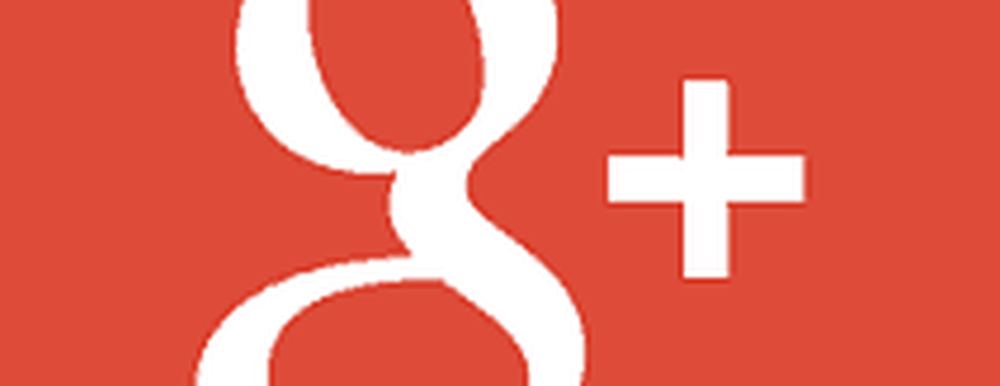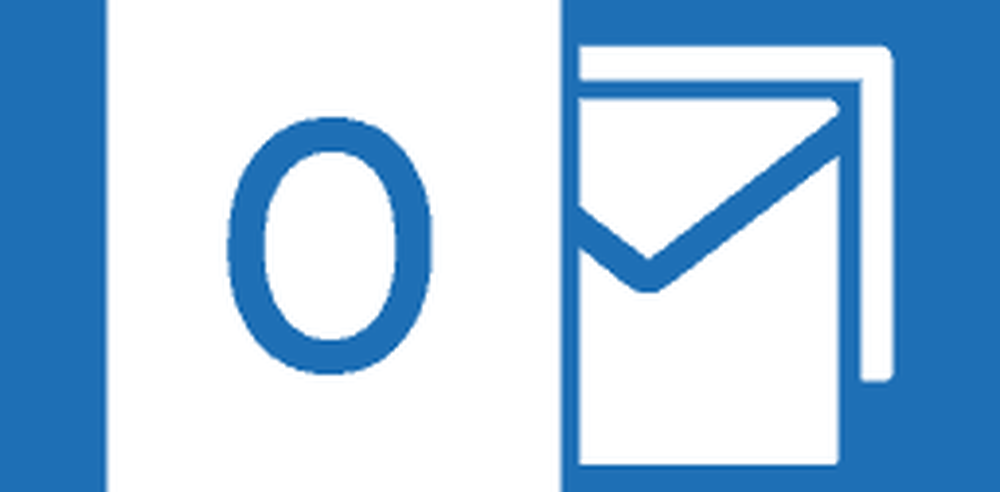So fügen Sie mehrere Word-Dokumente in einem zusammen
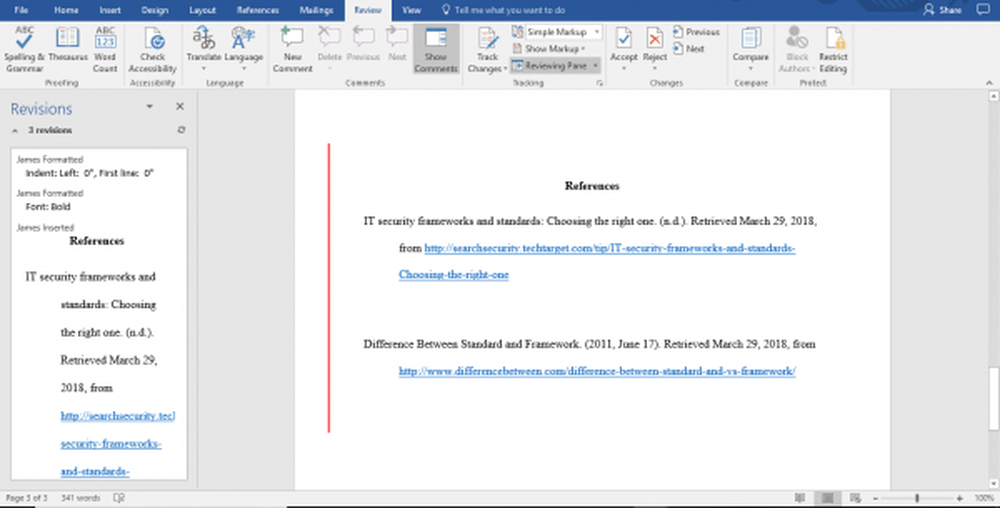
Microsoft Word ist das beliebte Textverarbeitungswerkzeug, das hauptsächlich zum Erstellen, Bearbeiten und Speichern von Dokumenten für jede Art von Geschäft verwendet wird. Abgesehen von der Erstellung reiner Dateien besteht einer der wichtigsten Vorteile der Verwendung von Microsoft Word darin, dass Sie das Feedback verschiedener Dokumente von den Prüfern ganz einfach analysieren und neu schreiben können, indem Sie mehrere Dokumente zusammenfassen, die zur Überprüfung gesendet werden.
Warum mehrere Word-Dokumente in einem Dokument kombinieren??
Es kann vorkommen, dass Sie Ihre Dokumente an Ihre Redakteure oder Teammitglieder senden müssen, um eine schnelle Überprüfung, Feedback und Vorschläge zu erhalten. Nach einer Überprüfung erhalten Sie eine Handvoll Feedback- und Überarbeitungskopien in Form von Wörtern, die eine Reihe von Bearbeitungen und Änderungen von vielen Prüfern enthalten. Ein einfaches Kopieren und Einfügen kostet viel Zeit, wenn Sie Überprüfungen und Änderungen aus mehreren Kopien kombinieren möchten. Bei so vielen Kopien von Änderungen und Bearbeitungen von mehreren Autoren oder Rezensenten ist es durchaus möglich, dass die Dinge müde werden.
Um sicherzustellen, dass Sie keine wichtigen Rückmeldungen und Überarbeitungen verpassen, können Sie alle Word-Dokumente, die Rückmeldungen von mehreren Autoren enthalten, in einem einzigen Originaldokument zusammenfassen. Wenn Sie jedoch das Feedback mehrerer Prüfer in einem Dokument mit einem einzigen Wort zusammenfassen, können Sie die Änderungen kennzeichnen, die von bestimmten Prüfern vorgenommen wurden. Auf diese Weise wird es Ihnen leichter fallen, Kommentare zu überprüfen und notwendige Änderungen vorzunehmen.
In diesem Artikel wird erläutert, wie Sie mühelos mehrere Dokumente in Microsoft Word zusammenführen.
Verbinden Sie zwei Word-Dokumente in einem
Starten Microsoft Word und öffnen Sie Ihr Originaldokument, das Sie zur Überprüfung gesendet haben.
Navigieren Sie in der Symbolleiste zu Rezension Tab und klicken Sie auf Vergleichen Sie.

Wählen Sie die Option aus Kombinieren aus dem Dropdown-Menü. Daraufhin wird ein zweites Fenster geöffnet, in dem Sie die beiden Dokumente auswählen können, die Sie kombinieren möchten.
Unter der Option Das echte Dokument, Wählen Sie das Hauptdokument aus, das Sie für Vorschläge und Überprüfungen gesendet haben. Stellen Sie sicher, dass Sie die Originaldokumente auswählen, an denen Sie gearbeitet haben und die keine Bearbeitungen und Änderungen von Prüfern enthalten.

In dem Beschriften Sie nicht markierte Änderungen mit Geben Sie im Feld Original oder einen anderen Satz ein, um zu wissen, dass dies das Originaldokument ist, das zur Überprüfung gesendet wurde.

Unter dem Überarbeitetes Dokument, Wählen Sie ein geprüftes Dokument, das Sie kombinieren möchten.
In dem Beschriften Sie nicht markierte Änderungen mit Geben Sie in das Feld den Namen des Autors ein, um zu erfahren, wer die Änderungen vorgeschlagen hat.

Klicken Mehr und unter Änderungen anzeigen im Wählen Sie die Option Neues Dokument.
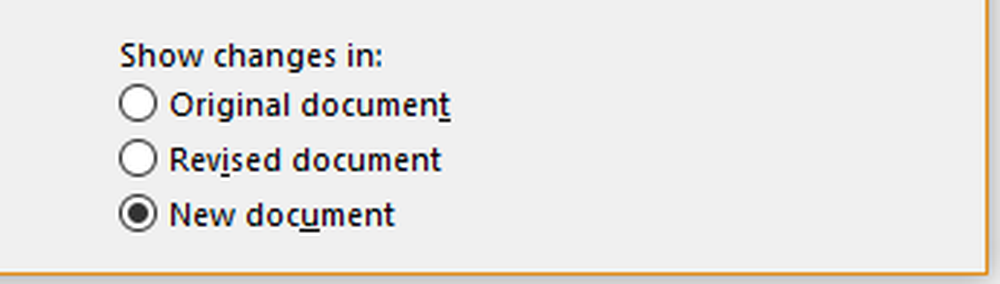
Klicken OK.
Das Wort öffnet jetzt ein neues Dokument, in dem sowohl das Originaldokument, das Sie zur Überprüfung gesendet haben, als auch die Kopie des Autors, die Sie zusammengeführt haben, angezeigt wird. Das Wort teilt den Bildschirm in drei Abschnitte, wobei ein kombiniertes Dokument in der Mitte angezeigt wird, die Revisionen links neben dem Bildschirm angezeigt werden und sowohl das ursprüngliche als auch das überarbeitete Dokument im dritten Abschnitt gleichzeitig aufgeteilt werden.

Wenn Sie diese Informationen sehr verwirrend finden, können Sie die Abschnitte auf zwei reduzieren, um die Visualisierung ansprechender zu gestalten. Führen Sie die folgenden Schritte aus, um die Anzeige in der Symbolleiste zu minimieren.
Navigieren Sie zu Vergleichen Sie.
Klicken Quelldokumente anzeigen und wählen Sie Quelldokumente ausblenden.

Wenn Sie alle Änderungen so aufgenommen haben, wie Sie möchten, sparen das Dokument.
Kombinieren Sie zusätzliche Word-Kopien
Wenn Sie mehrere Exemplare eines anderen Reviewers kombinieren möchten, wiederholen Sie die oben beschriebenen Schritte. Um jedoch weitere Kopien zusammenzuführen, müssen Sie die überarbeiteten Dokumente verwenden, die Sie durch das Zusammenführen der beiden oben genannten Dokumente erhalten haben, und sekundäre Dokumente in die überarbeitete Word-Datei einfügen. Führen Sie die folgenden Schritte aus, um die zusätzlichen Kopien zusammenzuführen
Navigieren Sie in der Symbolleiste zu Rezension Tab und klicken Sie auf Vergleichen Sie.

Unter der Option Das echte Dokument, Wählen Sie das überarbeitete Dokument aus, das die kombinierten Änderungen enthält
In dem Beschriften Sie nicht markierte Änderungen Geben Sie in das Feld einen Satz ein, um zu wissen, dass dies ein überarbeitetes Dokument ist, das die kombinierten Änderungen enthält.
Unter dem Überarbeitetes Dokument, Wählen Sie ein Dokument aus, das Sie kombinieren möchten.
In dem Beschriften Sie nicht markierte Änderungen Geben Sie in das Feld den Namen des Autors ein, um zu erfahren, wer die Änderungen vorgeschlagen hat.
Klicken Mehr und unter Änderungen anzeigen in Wählen Sie die Option Neues Dokument.
Klicken OK.
Word öffnet ein neues Dokument, das sowohl Ihr überarbeitetes Dokument mit kombinierten Änderungen als auch das sekundäre geprüfte Dokument des Autors enthält, den Sie zusammengeführt haben.
Wenn Sie alle Änderungen so aufgenommen haben, wie Sie möchten, sparen das Dokument.
Das oben erwähnte Verfahren funktioniert gut mit Microsoft Word für Office 365, Word 2019, Word 2016, Word 2013, Word 2010 und Word 2007.
Einpacken
Das Zusammenführen von Dokumenten ist äußerst nützlich, wenn Sie während des Überprüfungsprozesses zu viele Änderungen vorgenommen haben. Für ein Dokument mit großem Inhalt ist das Hinzufügen zu vieler Änderungen zeitaufwändig. In einem solchen Szenario ist es sehr hilfreich, Dokumente in Word zusammenzuführen. Wenn Ihr Inhalt jedoch nicht sehr umfangreich ist und Sie die obigen Schritte als überwältigend empfinden, können Sie einfach den Text, den Sie in das Dokument aufnehmen möchten, kopieren und direkt in Ihre neuen Dokumente einfügen.